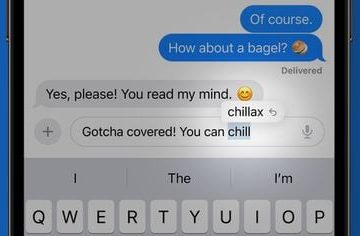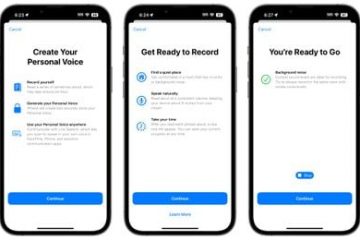Obwohl Snapchat eine großartige App zum Teilen von Fotos und Videos ist, ist sie nicht völlig frei von Fehlern und Störungen. Manchmal können Snapchat-Benutzer bei der Verwendung der Kernfunktionen der App auf Probleme stoßen.
Beispielsweise erhielten viele Snapchat-Benutzer kürzlich die Meldung „Zum Laden tippen“ auf den Snaps. Ihnen zufolge bleibt die Snapchat-App beim Laden eines Snaps hängen.
Außerdem haben einige Benutzer berichtet, dass Snapchat Snaps überhaupt nicht lädt. Wenn Sie also mit solchen Problemen in Ihrer Snapchat-App zu kämpfen haben, lesen Sie den Artikel weiter.
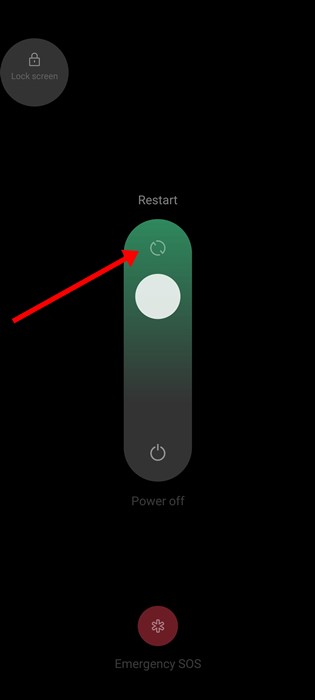
Aus verschiedenen Gründen kann es sein, dass Snapchat den Snap nicht lädt, und ein Internetproblem ist oft die Hauptursache. Im Folgenden stellen wir Ihnen einige der besten Möglichkeiten zur Behebung des Problems vor, dass Snapchat keine Snapshots lädt. Fangen wir an.
Warum lädt Snapchat keine Snaps?
Snapchat kann aus verschiedenen Gründen möglicherweise keine Snaps laden. Nachfolgend haben wir alle möglichen Gründe dafür aufgelistet, dass Snapchat keine Snaps lädt.
Keine oder instabile Internetverbindung. Ein Fehler im Betriebssystem des Telefons. Veralteter Snapchat-Cache und veraltete Daten. Der Datensparmodus ist aktiviert. Die Server von Snapchat sind ausgefallen.
9 Möglichkeiten, das Problem zu beheben, dass Snapchat Snaps nicht lädt
Da Sie nun alle möglichen Gründe dafür kennen, warum Snapchat Snaps nicht lädt, kann die Fehlerbehebung ganz einfach werden. Hier sind die besten Möglichkeiten, das Problem zu beheben, dass Snapchat keine Snaps lädt.
1. Starten Sie Ihr Smartphone neu
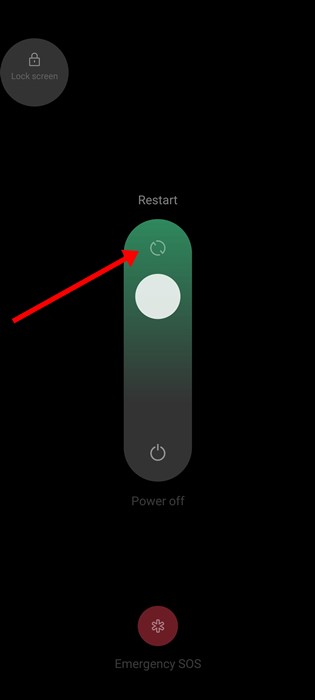
Bevor Sie die nächsten Methoden befolgen, stellen Sie sicher, dass Sie Ihr Telefon neu starten. Ein Neustart des Telefons ist eine gute Idee, vor allem, wenn Sie dies vor einiger Zeit zum letzten Mal getan haben.
Ein Neustart wird möglicherweise die meisten Android-oder iOS-Probleme beheben und alle Fehler beseitigen, die Snapchat daran hindern könnten, die Snaps zu laden.
Um Ihr Telefon neu zu starten, halten Sie die Ein-/Aus-Taste gedrückt und wählen Sie die Option „Neustart/Neustart“. Öffnen Sie nach dem Neustart Snapchat und überprüfen Sie die Snaps erneut.
2. Stellen Sie sicher, dass das Internet funktioniert
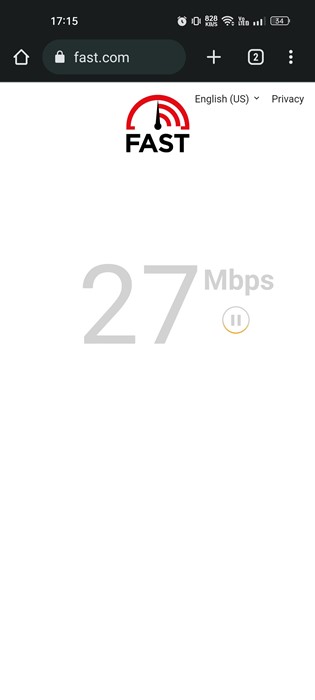
Eine langsame Internetverbindung ist oft der Hauptgrund dafür, dass Snapchat Snaps nicht lädt. Wenn die Internetverbindung nicht funktioniert oder instabil ist, werden Sie bei der Verwendung der meisten App-Funktionen Probleme haben.
Bevor Sie die nächsten Methoden ausprobieren, prüfen Sie, ob Ihr Telefon mit einem aktiven Internet verbunden ist. Sie können zu einem anderen Netzwerkmodus oder zu mobilen Daten wechseln, wenn das Internet nicht funktioniert.
3. Überprüfen Sie, ob Snapchat nicht verfügbar ist
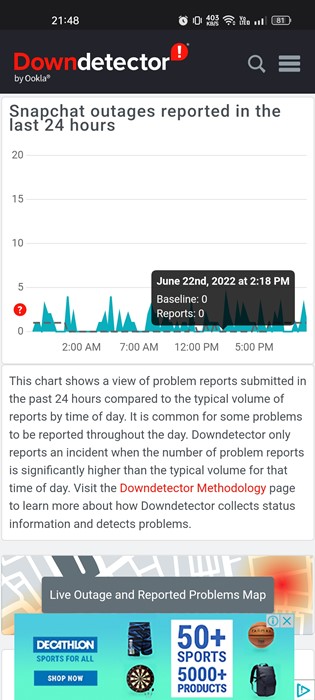
Als nächstes müssen Sie prüfen, ob auf den Snapchat-Servern Ausfälle auftreten. Serverausfälle kommen sehr häufig vor, und auch bei anderen ähnlichen Apps tritt dieses Problem auf.
Wenn bei Snapchat ein Serverausfall auftritt, treten Probleme auf, selbst wenn Sie sich anmelden oder die anderen Funktionen der App verwenden.
Sie können Snapchats Statusseite überprüfen, um zu bestätigen, ob Snapchat nicht verfügbar ist. Wenn die Server ausgefallen sind, müssen Sie warten, bis die Dienste wiederhergestellt sind.
4. Snapchat-Datensparmodus deaktivieren
Snapchat verfügt über einen Datensparmodus, der die mobile Datennutzung reduziert. Wenn die Funktion jedoch aktiviert ist, müssen Sie die Inhaltszeilenlinsen und Snaps manuell laden. Die Chancen stehen also gut, dass der Datensparmodus auf Ihrem Snapchat aktiviert ist. Daher wird die Meldung „Zum Laden tippen“ angezeigt.
Wenn das das Problem ist, müssen Sie den Datensparmodus auf Snapchat deaktivieren. So deaktivieren Sie Snapchat Data Saver.
1. Öffnen Sie die Snapchat-App auf Ihrem Smartphone.
2. Tippen Sie anschließend oben links auf IhrenBitmoji-Avatar.
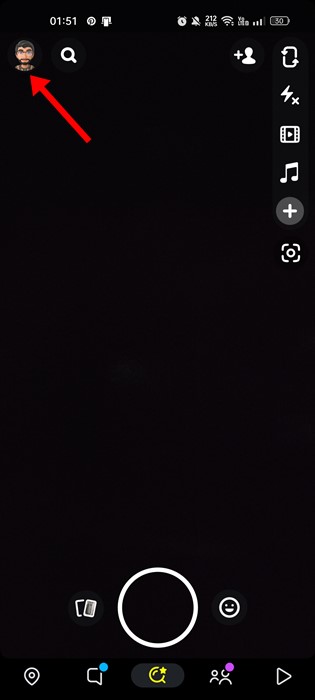
3. Tippen Sie im Profilbildschirm auf das Zahnradsymbol Einstellungen.
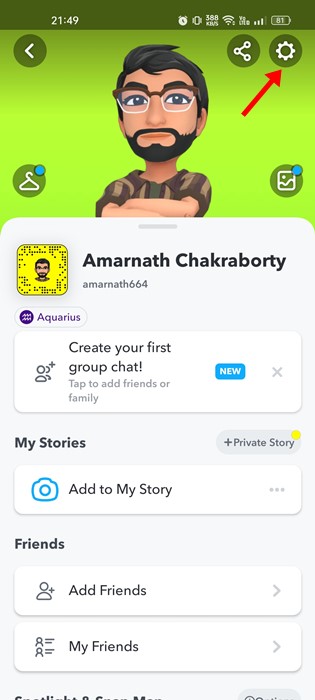
4. Scrollen Sie nun nach unten und tippen Sie auf den Datensparer.
5. Deaktivieren Sie auf dem Bildschirm „Datensparmodus“ das Kontrollkästchen „Datensparmodus“.
Das war’s! Dadurch wird der Datensparmodus der Snapchat-App deaktiviert.
5. Deaktivieren Sie die Akkuoptimierung für die Snapchat-App
Auf Android können Sie die Akkuoptimierung für ausgewählte Apps aktivieren. Wenn Sie die Akkuoptimierung für eine App aktivieren, eliminiert die Funktion einige von der App ausgeführte Hintergrundprozesse, um den Akku zu schonen.
Manchmal interagiert der Akkuoptimierungsmodus mit der Funktionalität der App. Daher können Sie die Batterieoptimierung für Snapchat deaktivieren, um das Problem zu beheben.
1. Öffnen Sie Ihre Android-App-Schublade und wählen Sie Einstellungen.
2. Scrollen Sie in den Einstellungen nach unten und tippen Sie auf „Akku“.
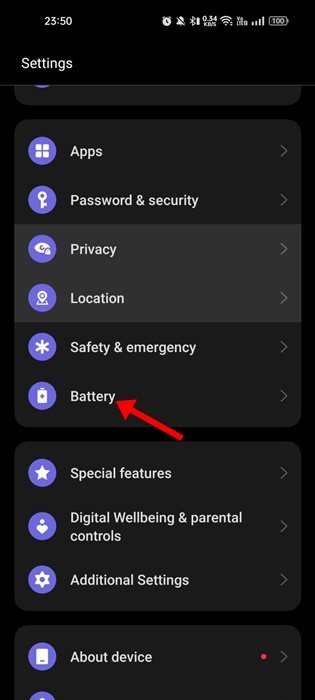
3. Scrollen Sie auf dem Akku nach unten und tippen Sie auf „Weitere Einstellungen“.
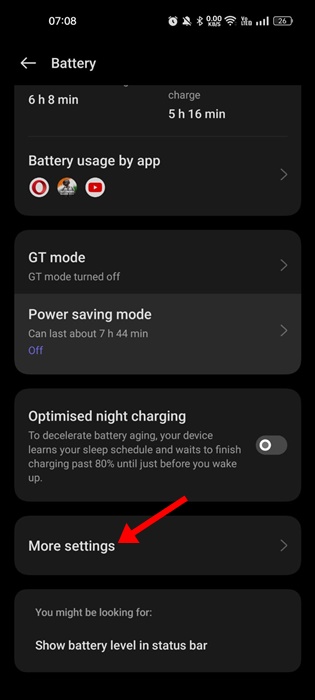
4. Tippen Sie unter „Weitere Einstellungen“ auf „Akkunutzung optimieren“.
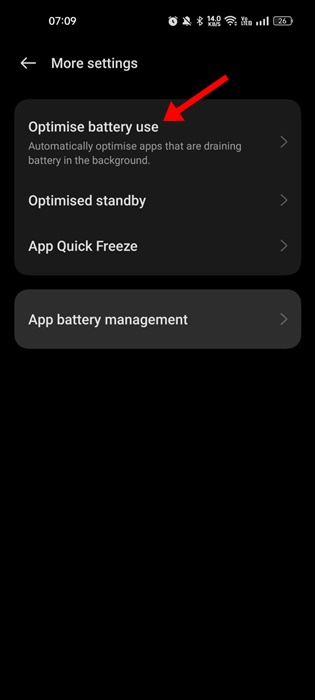
5. Wählen Sie nun Snapchat aus der Liste der Apps aus und wählen Sie „Nicht optimieren“
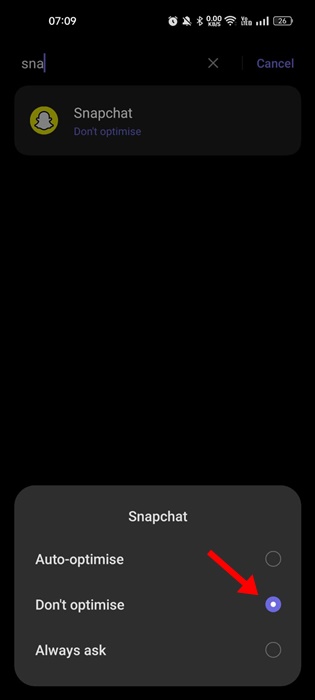
Das ist es! Nachdem Sie die Änderungen vorgenommen haben, führen Sie die Snapchat-Anwendung erneut aus. Dieses Mal wird es kein Problem geben, dass Snapchat Snaps nicht geladen werden.
6. Deaktivieren Sie den Energiesparmodus
Der Energiesparmodus von Android kann die Funktionalität der Snapchat-App beeinträchtigen. Infolgedessen kann es beim Ansehen der Snaps zu Problemen kommen. Daher sollten Sie den Energiesparmodus deaktivieren, um zu sehen, ob Snapchat-Probleme behoben werden.
1. Öffnen Sie Ihre Android-App-Schublade und wählen Sie „Einstellungen“.
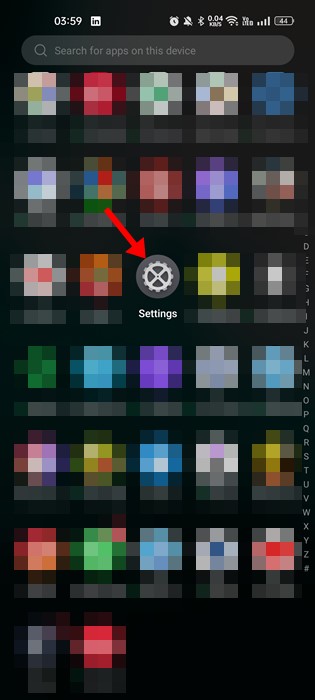
2. Tippen Sie in den Einstellungen auf den Akku.
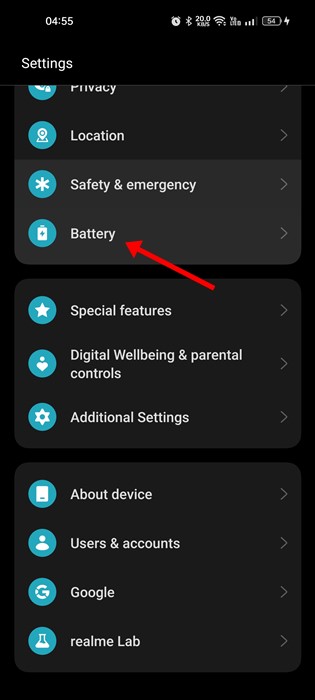
3. Tippen Sie auf dem Batteriebildschirm auf den Energiesparmodus.
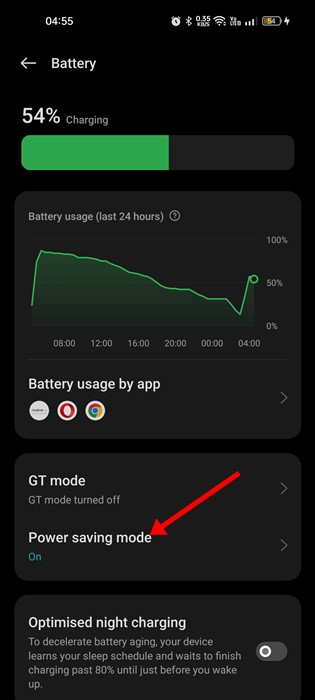
4. Deaktivieren Sie nun den Schalter für „Energiesparmodus“.
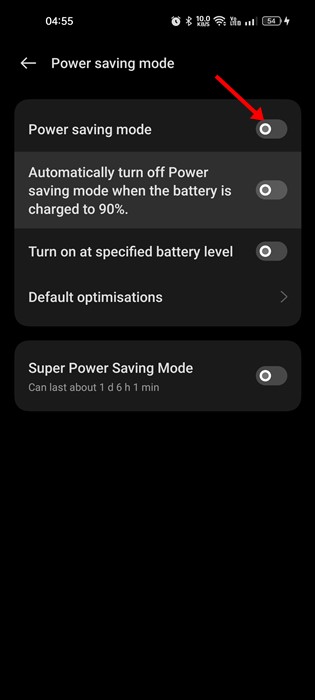
Das ist es! So können Sie den Energiesparmodus auf Ihrem Android deaktivieren, um das Problem zu beheben, dass Snapchat Snaps nicht lädt.
7. Löschen Sie den Snapchat-App-Cache
Ein veralteter oder beschädigter App-Cache kann auch ein Grund dafür sein, dass Snapchat-Snaps nicht geladen werden. Daher wird empfohlen, auch den Snapchat-App-Cache zu leeren. Folgendes müssen Sie tun:
1. Öffnen Sie die Snapchat-App und tippen Sie oben links auf Ihren Bitmoji-Avatar.
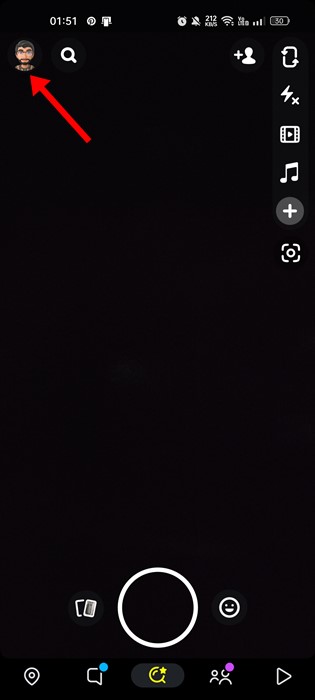
2. Tippen Sie auf dem Profilbildschirm auf das Zahnradsymbol.
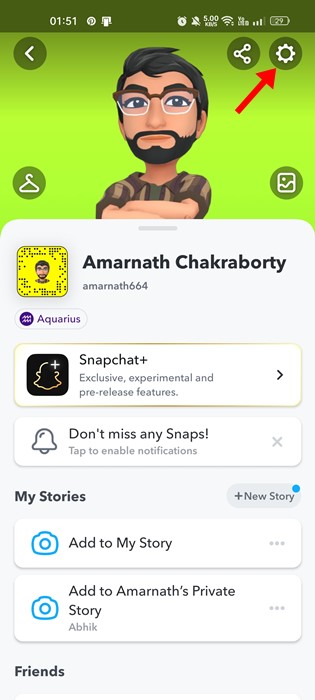
3. Scrollen Sie in den Einstellungen nach unten zu den Kontoaktionen und tippen Sie auf „Cache leeren“.
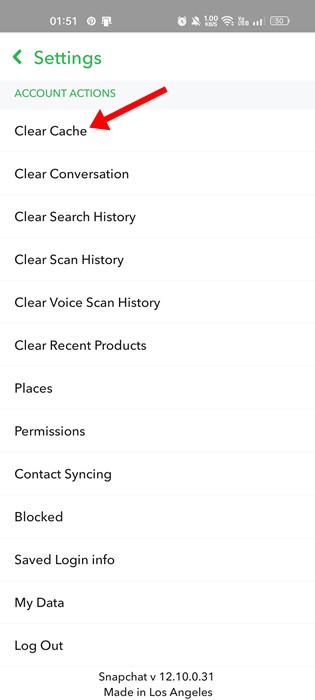
4. Tippen Sie anschließend in der Bestätigungsaufforderung „Cache löschen“ auf die Schaltfläche „Weiter“.
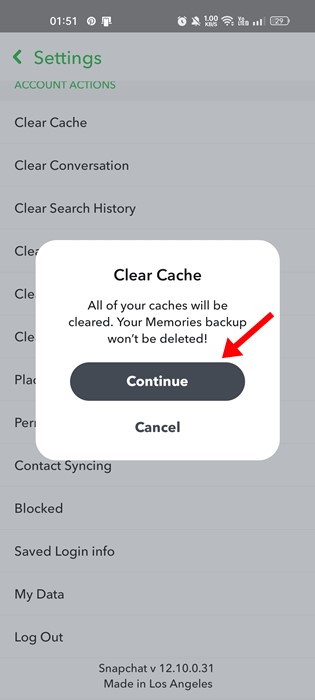
Das ist es! So einfach ist es, den Snapchat-Cache zu leeren.
8. Aktualisieren Sie Ihre Snapchat-App
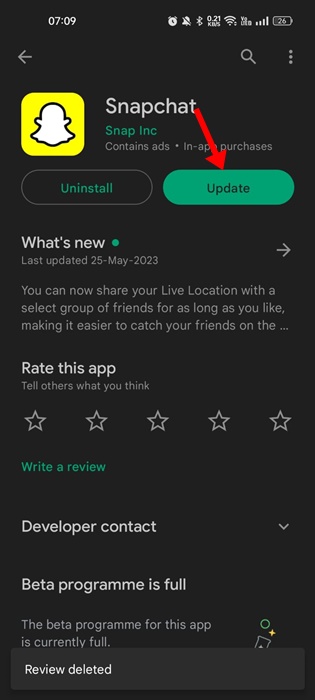
Das Aktualisieren der App ist eine immer wiederkehrende Möglichkeit, verschiedene Probleme zu beheben. Wenn Ihr Problem noch nicht behoben wurde, aktualisieren Sie am besten die Snapchat-App.
Die von Ihnen verwendete Version der Snapchat-App weist einen Fehler auf, der das Laden der Snaps verhindert. Sie können solche Fehler leicht beseitigen, indem Sie Ihre Snapchat-Anwendung aktualisieren.
Sie können Ihre Snapchat-App-Updates ganz einfach in den offiziellen App Stores erhalten – Google Play Store (Android) und Apple App Store (iPhone).
9. Installieren Sie die Snapchat-Anwendung neu
Wenn bei Ihnen nichts funktioniert hat, bleibt Ihnen nur noch die Neuinstallation der Snapchat-App. Durch eine Neuinstallation werden alle Fehler und Dateibeschädigungen ausgeschlossen.
Wenn Sie eine Anwendung neu installieren, werden alle gespeicherten Daten und verbleibenden Dateien im Zusammenhang mit den Apps entfernt. Um Snapchat neu zu installieren, drücken Sie lange auf das Snapchat-App-Symbol auf Ihrem Startbildschirm und wählen Sie „Deinstallieren“.
Nach der Deinstallation installieren Sie die App erneut. Dies sollte das Problem beheben, dass Snapchat-Snaps nicht auf Ihrem Gerät geladen werden.
Lesen Sie auch: So teilen Sie Instagram-Beiträge in der Snapchat-Story
Snapchat lädt keine Snaps auf Ihrem Gerät. Das kann frustrierend sein, besonders wenn Sie schwer zu laden sind süchtig nach der App. Die von uns vorgestellten Methoden werden das Snapchat-Problem auf Ihrem Telefon wahrscheinlich beheben. Ist dies jedoch nicht der Fall, müssen Sie sich an das Snapchat-Supportteam wenden, um Hilfe zu erhalten.